Page 1

Installation
www.apc.com
Onduleur
TM
CyberFort
350/500
Manuel d’utilisation
990-2100 4/01
Connexion de la batterie
1 3
L’onduleur CyberFort est livré avec la batterie interne
déconnectée. Retirez le couvercle du compartiment de la
batterie et connectez celle-ci de la façon indiquée cidessous. Pour de plus amples renseignements, reportezvous à la section « Remplacement de la batterie interne ».
2
4
1
2
2
Mise en place
Placez le CyberFort de façon à ce qu’il ne soit pas exposé
aux rayons du soleil ou à une chaleur ou humidité
excessive, et qu’il ne soit pas au contact de liquides.
Vous pouvez installer l’onduleur directement sur un mur
(voir au verso la section « Installation de l’onduleur sur un
mur »).
3
5
Prises d’alimentation batterie de secours (qté : 3).
Ces prises fournissent l’alimentation de secours,
protègent les appareils branchés contre les surtensions et
filtrent les perturbations électromagnétiques. Elles sont
alimentées automatiquement lors d’une panne de courant.
Toutefois, elles ne sont pas alimentées (ni secteur ni
batterie) quand l’onduleur CyberFort est éteint.
Branchez-y un ordinateur, un moniteur et un lecteur
de disque ou de cédérom externe.
Prises de parasurtension (qté : 2).
toujours sous tension (quand l’alimentation secteur est
présente) et ne sont pas commandées par l’interrupteur de
l’onduleur. Elles ne fournissent pas de courant lors d’une
panne. Branchez-y une imprimante, un télécopieur ou un
scanner.
Dispositif de gestion du câblage.
comporte un dispositif intégré de gestion du câblage (voir
ci-dessous).
Branchement du matériel sur
l’onduleur CyberFort
Ces prises sont
Le CyberFort
Prises d’alimentation batterie
de secours (3)
Prises de
parasurtension (2)
Dispositif de gestion
du câblage
Branchement de la ligne
4
téléphonique sur la
parasurtension
Les prises téléphoniques protègent tout appareil
relié à une ligne téléphonique (ordinateur, modem,
télécopieur ou téléphone) contre les surtensions dues
à la foudre. Elles sont conformes aux normes HPNA (Home
Phoneline Networking Alliance) et DSL (Digital Subscriber
Line), et avec toutes les vitesses de transmission des
modems. Effectuez les branchements de la façon illustrée.
La connexion par port USB facultative est décrite à la
section 6.
CyberFort
(vue arrière)
Port USB
d’ordinateur
1 2 3
4 5 6
7 8 9
0*#
Modem/téléphone/télécopieur
Mise en fonction de l’onduleur
5 6
CyberFort
Remarque :
heures avant de l’utiliser.
Attention :
dispositif de coupure du courant. La prise murale doit
comporter une mise à la terre, être située près de l’appareil
et être facilement accessible.
Appuyez sur l’interrupteur de l’onduleur.
Après avoir appuyé sur le bouton-poussoir, regardez si les
événements suivants se produisent :
• Le voyant d’alimentation secteur vert («
• Le voyant d’alimentation batterie jaune
• Une fois
• Si la batterie interne n’est pas connectée (voir la section
Chargez l’onduleur CyberFort pendant huit
La fiche du cordon d’alimentation est le
Interrupteur
On-Line
clignote.
(«
On Battery
d’alimentation secteur vert («
1), le voyant d’alimentation secteur vert et le voyant de
remplacement de la batterie rouge s’allument et
l’onduleur fait entendre une stridulation pendant une
minute.
») s’allume pendant l’autotest.
l’autotest
terminé, seul le voyant
On-Line
») reste allumé.
»)
Branchement du câble USB et installation du logiciel (facultatif)
Remarque :
accompagne le CyberFort assure la transmission des
données et l’arrêt automatique de l’ordinateur connecté
à l'onduleur. Le guide d’utilisation, qui se trouve dans le
dossier principal du cédérom, contient des
renseignements supplémentaires sur le logiciel.
Attention : Concentrateurs USB
L’onduleur CyberFort doit être connecté dans le port
USB de l’ordinateur, et non dans un concentrateur USB.
L’ordinateur doit être en marche lors de la connexion du
câble USB. Branchez une extrémité du câble USB (le
symbole USB vers le bas) dans le port USB situé sur le
côté de l'onduleur. Branchez l’autre extrémité du câble
dans le port USB logé dans le panneau arrière de
l’ordinateur.
Utilisateurs de Windows 98® et de Windows Me
Le logiciel APC Power Management Extensions a été
conçu pour fonctionner avec la version 4.10.1998 de
Windows 98, la deuxième édition de Windows 98
(version 4.10.2222A) et Windows Me (édition
Millennium).
Pour connaître la version de Windows installée sur
votre ordinateur, allez dans le menu Démarrer puis
séléctionnez Paramètres , double-cliquez sur l’icône
Panneau de configuration, double-cliquez sur l’icône
Système, puis cliquez sur l’onglet Général. Pour
installer le logiciel, procédez comme suit :
1. Si vous utilisez Windows Me, passez à l’étape 4. Si
2. Suivez les instructions d’installation affichées à
Le logiciel gravé sur le cédérom qui
®
vous utilisez Windows 98, une fois le câble USB
connecté, la boîte de dialogue « Assistant Ajout de
nouveau matériel » s’affiche. Insérez le cédérom
Windows 98 dans le lecteur de cédérom de
l’ordinateur.
l’écran.
Pendant l’installation, Windows doit chercher de
nouveaux pilotes. Quand Windows vous le demande,
assurez-vous que la case du lecteur de cédérom est
cochée.
3. Une fois l’installation des pilotes terminée, il se peut
que la boîte de dialogue « Windows 98 CD-ROM »
s’affiche. Si c’est le cas, fermez cette boîte.
4. Insérez le cédérom d’installation d’APC dans le
lecteur. La documentation de l’utilisateur du logiciel
est un fichier nommé
dans le dossier principal du cédérom.
5. Suivez les instructions d’installation qui apparaissent
à l’écran.
Si le logiciel ne s’installe pas automatiquement, il se
peut que la fonction d’exécution automatique de
Windows soit désactivée. Dans ce cas, cliquez sur
« Démarrer » dans la barre de tâches, puis
sélectionnez « Exécuter ». Dans la zone de texte,
entrez : <lettre du lecteur de cédérom>:\setup.exe,
puis cliquez sur « OK ».
6. Une fois l’installation terminée, l’icône de la prise
APC apparaît dans la barre de tâches (près de
l’horloge). Pour voir l’interface utilisateur du
gestionnaire d’alimentation, double-cliquez sur la
prise APC dans la barre de tâches ou cliquez sur
Démarrer > Paramètres > Panneau de
configuration > Gestion de l’alimentation
Remarque :
Windows Me utilisent le nom générique HID (appareil
d’interface humaine). Pour trouver votre onduleur sur
l’ordinateur, cliquez sur
Système > Gestionnaire de périphériques > Catégorie
HID > Périphérique conforme HID
Utilisateurs de Windows 2000
Le cédérom fourni contient un « assistant » qui modifie
les paramètres de gestion de l’alimentation du Panneau
de configuration afin d’optimiser l’ordinateur pour
l’utilisation d'onduleur APC. Il est fortement
recommandé de reconfigurer l’ordinateur à l’aide de cet
assistant.
1. Insérez le cédérom APC Power Management dans le
2. Cliquez sur « Démarrer », sélectionnez « Exécuter »,
Pour les onduleurs, Windows 98 et
lecteur de cédérom de l’ordinateur.
entrez :
<lettre du lecteur de cédérom>:\setup.exe
puis cliquez sur « OK » et suivez les instructions.
UserGuide.pdf
Panneau de configuration >
qui se trouve
.
®
Prise murale
Utilisateurs de Mac OS 9 (9.0.4 ou ultérieur)
Le logiciel APC Shutdown Manager a été conçu pour
fonctionner avec Mac OS 9 (9.0.4 ou ultérieur, sauf
OS X). Le gestionnaire d’alimentation de certaines
versions antérieures du système d’exploitation Mac OS
présente des problèmes connus. Assurez-vous d’avoir la
version la plus récente de Mac OS 9 (9.0.4 ou ultérieure).
Insérez le cédérom contenant le logiciel APC Shutdown
Manager dans le lecteur de cédérom. L’icône de cédérom
« APC Shutdown Manager v1.0 » s’affiche à l’écran.
Ouvrez le dossier et double-cliquez sur le fichier « Read
Me ». Assurez-vous que votre matériel est conforme aux
prescriptions figurant dans ce fichier. Double-cliquez sur
« APC Shutdown Manager v1.0 » pour lancer
l’installation du logiciel. Dans la première boîte de
dialogue, cliquez sur « Continuer ». Lisez le contrat de
licence et cliquez sur « Accepter » si vous en acceptez les
conditions. Cliquez sur le bouton « Installer » pour
commencer l’installation. Une fois l’installation terminée,
cliquez sur le bouton « Redémarrer » pour relancer
l’ordinateur.
.
Utilisateurs d’autres systèmes d’exploitation
Le logiciel est conçu pour l’utilisation avec les systèmes
d’exploitation Windows et Macintosh indiqués ci-dessus.
Si votre ordinateur est doté d’un autre système
d’exploitation, l'onduleur offrira tout de même les
fonctions suivantes :
• l’alimentation batterie de secours, la parasurtension et
la protection des lignes téléphoniques afin de protéger
tout votre système de bureau contre la foudre et les
pointes de tension ;
• l’autonomie nécessaire pour travailler pendant de
brèves perturbations électriques, ce qui vous permettra
de sauvegarder vos données manuellement et
d’éteindre l’ordinateur en toute sécurité.
Les fonctions que vous
automatique du système d’exploitation et la sauvegarde
des données des applications.
,
ne pourrez pas utiliser
sont l’arrêt
Voyants et avertissements sonores
Alimentation Alimentation SurchargeRemplacement de la
secteur batterie batterie
Alimentation secteur (« On Line », vert)
Ce voyant est allumé quand les prises
d’alimentation batterie de secours sont
alimentées par le courant secteur.
Alimentation batterie (« On Battery »,
jaune)
– Ce voyant s’allume quand le
matériel branché dans les prises
d’alimentation batterie de secours du
CyberFort sont alimentées par la batterie.
Un seul bip
l’alimentation secteur est survenue et
l’onduleur est passé momentanément en
mode alimentation batterie.
Quatre bips toutes les 30 secondes
avertissement sonore se déclenche quand
l’onduleur CyberFort fonctionne sur
batterie. Enregistrez les travaux en cours.
Bip continu
déclenche quand la batterie atteint le niveau
de faible charge. Le temps d’autonomie de la
batterie est alors très court. Sauvegardez
immédiatement toutes les données et sortez
de toutes les applications. Arrêtez le système
d’exploitation et mettez l’ordinateur et
l’onduleur CyberFort hors tension.
– Une brève coupure de
– Cet avertissement sonore se
–
– Cet
Disjoncteur
Remplacement de la batterie (« Replace
Battery », rouge)
quand la batterie approche la fin de sa durée
utile ou si la batterie n’est pas connectée
(voir ci-dessus). Quand la batterie approche
la fin de sa durée utile, son temps
d’autonomie devient insuffisant et elle doit
être remplacée.
Bips pendant une minute toutes les cinq
heures
déclenche quand la batterie n’a pas passé le
test de diagnostic automatique.
Surcharge (« Overload », rouge)
voyant s’allume lorsque les appareils
branchés sur l’onduleur CyberFort
requièrent plus de courant que le
CyberFort ne peut en fournir.
Tonalité continue
sonore se déclenche quand les prises
d’alimentation batterie de secours sont
surchargées.
Disjoncteur
logé sur le côté du CyberFort, se déclenche
si une surcharge force l’onduleur à se
déconnecter de l’alimentation secteur. Si le
bouton se déclenche, débranchez tout le
matériel qui n’est pas essentiel, puis
enfoncez le bouton pour réarmer le
disjoncteur.
– Ce voyant s’allume
– Cet avertissement sonore se
– Ce
– Cet avertissement
– Le bouton du disjoncteur,
Remplacement de la batterie interne
Pour remplacer la batterie interne, procédez comme suit :
Remarque :
normal que de petites étincelles jaillissent durant l’opération.
Le remplacement de la batterie interne ne comporte aucun danger. Cependant, il est
1 2 3 4
Déposez l’appareil sur une surface plane. Appuyez sur le
loquet du couvercle du compartiment de la batterie et
retirez le couvercle.
2
4
1
5
Branchez le connecteur sur la batterie neuve. Insérez la
batterie dans le compartiment.
Les autres marques de commerce appartiennent à leurs propriétaires respectifs.
Sortez la batterie du compartiment pour exposer le fil de
la batterie et le connecteur. Déconnectez la batterie.
Recyclez la batterie usagée.
3
6
5
6
Glissez les pattes du couvercle dans les fentes du châssis.
Poussez le couvercle vers le bas jusqu’à ce qu’il se
bloque dans le compartiment.
APC et CyberFort sont des marques déposées d'American Power Conversion.
Page 2
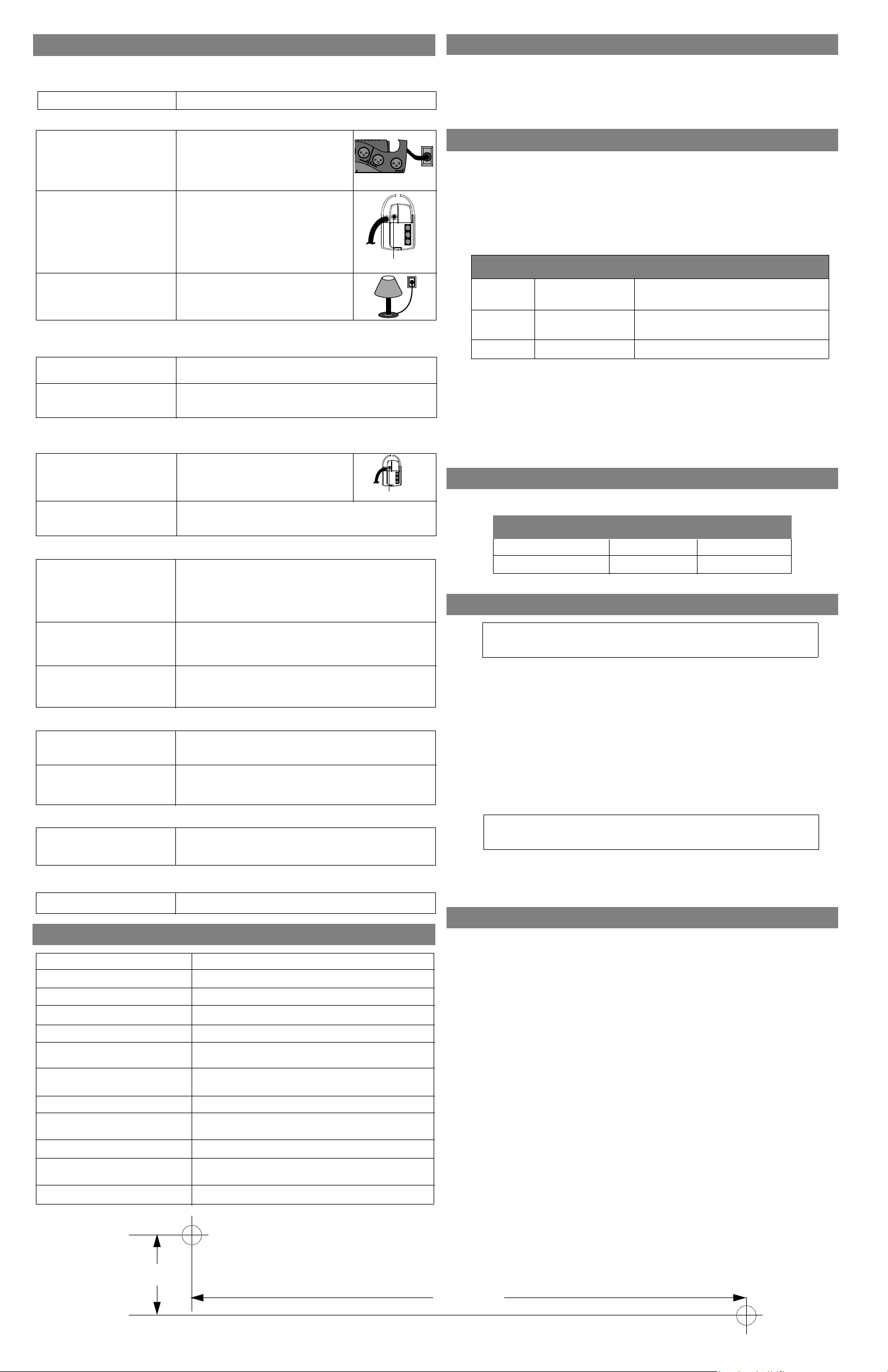
Dépannage
Consultez les tableaux ci-dessous pour résoudre les problèmes mineurs d’installation et d’utilisation de l’onduleur
CyberFort. Pour les problèmes qu’il n’est pas possible de régler à l’aide de ces tableaux, contactez le service de soutien
technique en ligne ou téléphonique d’APC.
Cause possible Marche à suivre
L’onduleur CyberFort ne se met pas en marche.
Le CyberFort n’est pas branché sur
l’alimentation secteur.
Le disjoncteur du CyberFort est
déclenché.
Tension secteur très faible ou
inexistante.
L’onduleur CyberFort n’alimente pas l’ordinateur/le moniteur/le
périphérique durant une panne de courant.
La batterie interne n’est pas connectée.
L’ordinateur, le moniteur ou le lecteur
de disque ou de cédérom externe est
branché dans la prise de parasurtension.
L’onduleur fonctionne en mode alimentation batterie malgré la présence de
l’alimentation secteur.
Le disjoncteur de l’onduleur CyberFort
est déclenché.
La prise murale sur laquelle est branché
l’onduleur ne transmet pas
l’alimentation secteur.
L’onduleur CyberFort ne fournit pas le temps d’autonomie prévu.
L’onduleur CyberFort est surchargé.
La batterie de l’onduleur CyberFort,
affaiblie par une récente panne secteur,
n’a pas eu le temps de se recharger.
La batterie doit être remplacée.
Le voyant de remplacement de la batterie est allumé.
La batterie n’est pas connectée
correctement.
La batterie doit être remplacée.
Assurez-vous que la fiche du CyberFort est bien
enfoncée dans la prise murale.
Déconnectez les appareils non essentiels qui sont
branchés sur l’onduleur. Réarmez le disjoncteur
(sur le côté de l’onduleur) en enfonçant son
bouton jusqu’à ce qu’il s’enclenche. Si le
disjoncteur se réarme, rallumez l’onduleur et
rebranchez les appareils un à un. Si le disjoncteur
se déclenche de nouveau, il est probable que l’un
des appareils provoque une surcharge.
Branchez une lampe de table dans la prise murale
qui alimente l’onduleur. Si l’intensité lumineuse
est très faible, faites vérifier le circuit par un
électricien qualifié.
Vérifiez les connexions de la batterie (voir la section « Remplacement de la
batterie interne »).
Branchez le cordon d’alimentation de l’ordinateur, du moniteur ou du lecteur
externe dans une prise batterie de secours.
Déconnectez les appareils non essentiels qui sont
branchés sur l’onduleur. Réarmez le disjoncteur
(sur le côté de l’onduleur) en enfonçant son
bouton jusqu’à ce qu’il s’enclenche.
Branchez l’onduleur CyberFort dans une autre prise murale ou demandez à
un électricien qualifié de vérifier le câblage du bâtiment.
Débranchez les appareils non essentiels (par exemple, les imprimantes) des
prises d’alimentation batterie de secours et rebranchez-les dans les prises de
parasurtension.
Remarque : Ne branchez pas d’appareils dotés de moteurs ou de rhéostats
(imprimantes laser, appareils de chauffage, ventilateurs, lampes et
aspirateurs, par exemple) dans les prises d’alimentation batterie de secours.
Chargez la batterie. Celle-ci se charge dès que l’onduleur CyberFort est
branché dans une prise secteur. En règle générale, une batterie complètement
à plat se recharge en huit heures. Le temps d’autonomie de l’onduleur
CyberFort est moindre tant que la batterie n’est pas chargée à bloc.
Remplacez la batterie (voir « Commande d’une batterie de rechange »).
La durée utile d’une batterie est habituellement de trois à six ans. La batterie
peut durer moins longtemps si les pannes sont fréquentes ou si l’onduleur
CyberFort fonctionne à des températures élevées.
Vérifiez les connexions de la batterie. Reportez-vous à la section
« Remplacement de la batterie interne ».
La batterie doit être remplacée dans un délai de deux semaines (voir
« Commande d’une batterie de rechange »). Si la batterie n’est pas
remplacée, le temps d’autonomie sera réduit en cas de panne secteur.
Disjoncteur
Disjoncteur
Réglage de la tension de transfert (facultatif)
Commande d’une batterie de rechange
Normalement, la durée utile d’une batterie est de trois à six ans (selon le nombre de décharges et la température de
fonctionnement). Il est possible de commander une batterie de rechange en appelant APC ou en visitant le site Web
de la société (voir ci-dessous – vous devez avoir une carte de crédit valide).
Lors de la commande, précisez la cartouche batterie : 350 VA, cartouche
Si l’onduleur semble trop sensible aux tensions d’entrée faibles, vous devrez éventuellement régler la tension de
transfert. Il s’agit d’une opération simple qui s’effectue au moyen de l’interrupteur. Pour régler la tension de
transfert minimale, procédez comme suit :
1. Branchez le CyberFort dans la source d’alimentation secteur. L’onduleur se met en mode d’attente (tous les
voyants restent éteints).
2. Gardez le bouton-poussoir du panneau avant complètement enfoncé pendant 10 secondes. Tous les voyants
commencent à clignoter, ce qui indique que l’appareil est entré en mode programmation.
3. L’onduleur CyberFort indique alors sa tension de transfert courante la plus faible, selon le code suivant :
Voyants
allumés
1
2
3
4. Pour sélectionner 160 volts comme tension de transfert minimale, appuyez sur l’interrupteur à plusieurs reprises
jusqu’à ce qu’un seul voyant clignote.
5. Pour sélectionner 180 volts comme tension de transfert minimale, appuyez sur l’interrupteur jusqu’à ce que deux
voyants clignotent.
6. Pour sélectionner 196 volts comme tension de transfert minimale, appuyez sur l’interrupteur jusqu’à ce que trois
voyants clignotent.
7. Quand le CyberFort entre en mode programmation, vous devez appuyer sur l’interrupteur dans les cinq secondes
qui suivent, sans quoi l’onduleur quitte le mode programmation et tous les voyants s’éteignent.
Tension de transfert la plus
faible
160 V c.a.
180 V c.a.
196 V c.a. (réglage d’usine)
L’utilisation du réglage 180 V c.a. ne résoud pas le
problème. Vérifiez si les appareils connectés fonctionnent
L’onduleur passe souvent en mode alimentation batterie
par suite d’une tension d’entrée insuffisante.
Les conditions d’alimentation sont normales.
RBC29
, 500 VA cartouche
À utiliser quand
à 160 V c.a.
RBC30
.
Entreposage de l’onduleur CyberFort
Avant de remiser l’onduleur CyberFort, chargez-le pendant au moins huit heures. Couvrez-le et rangez-le à la
verticale dans un endroit frais et sec. Durant l’entreposage, rechargez la batterie selon le tableau suivant :
Température
d’entreposage
- 5 à 30 ºC
30 à 45 ºC
Fréquence des
recharge
Tous les 6 mois
Tous les 3 mois
Temps de charge
8 heures
8 heures
Service de soutien technique
Remarque : Si vous avez un problème avec l’onduleur CyberFort, ne le retournez pas au détaillant.
Procédez plutôt comme suit :
1. Consultez la section « Dépannage » pour régler les problèmes courants.
2. Vérifiez si le disjoncteur est déclenché. Le cas échéant, ré-enclenchez-le et vérifiez si le problème est encore
présent.
3. Si le problème persiste, visitez le site Web d’APC (www.apcc.com) ou contactez le service à la clientèle.
• Prenez en note les numéros de modèle et de série de l’appareil, ainsi que sa date d’achat. Soyez prêt à chercher
la cause du problème au téléphone, avec l’aide d’un technicien. Si cet appel ne permet pas de résoudre le
problème, le technicien vous attribuera un numéro d’autorisation de retour de marchandise et vous donnera une
adresse d’expédition.
• Si l’onduleur CyberFort est sous garantie, il sera réparé gratuitement. Sinon, des frais de réparation vous seront
facturés.
4. Mettez le CyberFort dans son emballage d’origine. Si cet emballage n’est plus disponible, demandez au service à
la clientèle de vous en fournir un autre. Emballez correctement l’onduleur afin d’éviter tout dommage pendant le
transport.
Le voyant de surcharge est allumé ou clignote.
Les prises d'alimentation batterie de
secours requièrent plus de courant que
l’onduleur ne peut en fournir.
Rebranchez un ou plusieurs appareils dans les prises de surtension. Éteignez
puis rallumez l’onduleur pour réinitialiser le voyant de surcharge.
Le voyant de remplacement de la batterie clignote.
Défaillance de l’onduleur. Débranchez l’onduleur et appelez le service technique d’APC.
Fiche technique
Tension d’entrée (alimentation secteur)
Limites de fréquence (alimentation secteur)
Forme d’onde de l’alimentation batterie
Charge maximale
Temps de recharge type
Température de fonctionnement
Température d’entreposage
Humidité relative de fonctionnement et
d’entreposage
Dimensions (H x L x P)
Poids
Poids d’expédition
Classification EMI
Autonomie de l’alimentation batterie
Protection pour port téléphonique
Ordinateur de bureau et moniteur de 15 po (38,1 cm - 110 watts)
196 - 264 V c.a. (réglage implicite)
47 - 63 Hz (détection automatique)
Onde sinusoïdale étagée
350 VA - 225 W 500 VA - 325 W
4 heures
0 à 40 ºC
-5 à 45 ºC
0 à 95 %, sans condensation
8,1 x 11,1 x 45,3 cm
350 VA – 3,1 kg 500 VA – 3,4 kg
350 VA – 3,8 kg 500 VA – 4,1 kg
EN 55022 classe B
350 VA - 11 minutes, 500 VA - 20 minutes
Ligne simple, deux conducteurs
Remarque :
cours du transport ne sont pas couverts par la garantie (APC recommande d’assurer le colis à sa
pleine valeur).
5. Inscrivez le numéro d'autorisation de retour de matériel sur l’extérieur du colis.
6. Envoyez l'onduleur CyberFort port payé et assuré à
N’utilisez jamais de billes de mousse pour l’emballage. Les dommages survenus au
l’adresse indiquée par le service de soutien technique
.
Installation de l’onduleur sur un mur
L’onduleur peut être fixé sur un mur à la verticale ou à l’horizontale. Guidez-vous sur les repères ci-dessous pour la
pose des pièces de fixation (non comprises). Installez l’onduleur de la façon suivante :
1. Posez cette page à l’endroit désiré sur le mur.
2. Maintenez la page en place à l’aide de punaises ou de ruban adhésif. Avec un clou ou un autre objet pointu,
percez le centre de chaque cercle repère de façon à laisser une marque sur le mur.
3. Posez les pièces de fixation aux endroits marqués. Laissez la tête de chaque pièce de fixation sortir du mur de
8 mm. Employez des pièces de fixation qui peuvent supporter 6,8 kg.
4. Placez les fentes en trou de serrure de l’onduleur sur la tête des pièces de fixation. Si vous désirez installer
l’onduleur à la verticale, glissez-le vers le bas. Si vous préférez l’installer à l’horizontale, tournez-le légèrement
vers la gauche jusqu’à ce qu’il se bloque en place.
1 Inch
(2.5 cm)
6.88 Inches
(17.5 cm)
